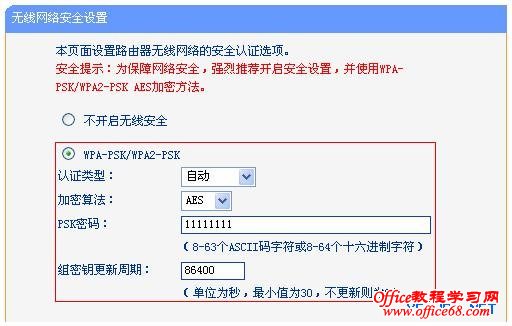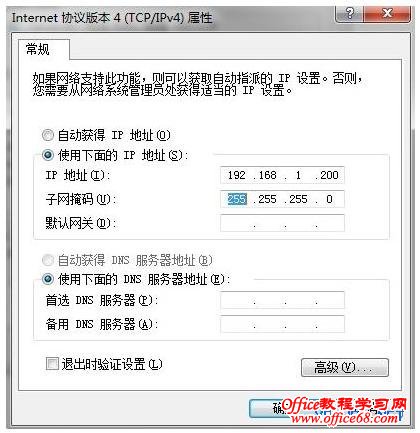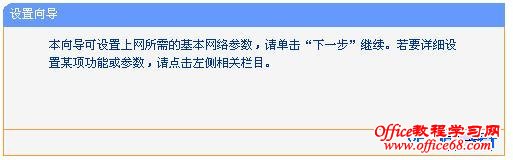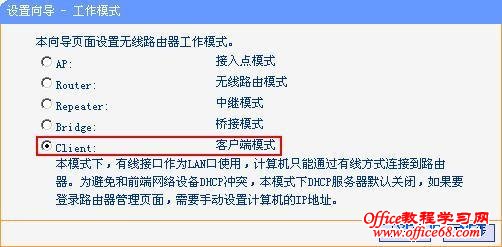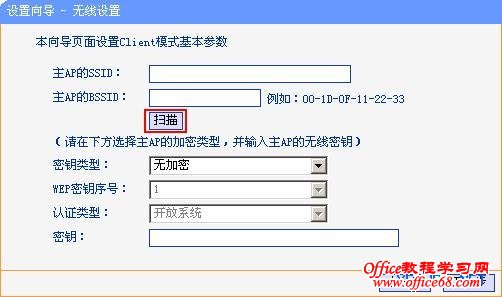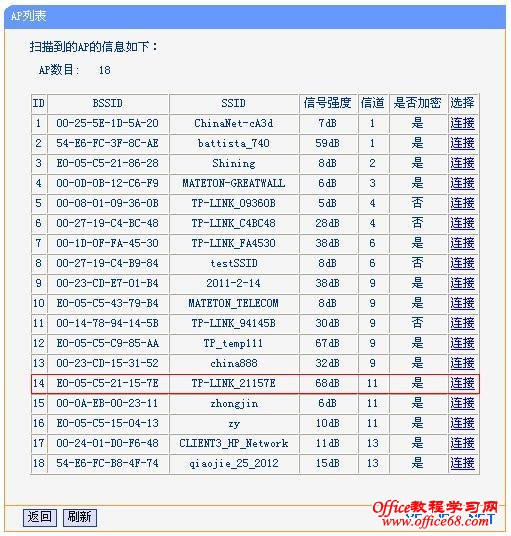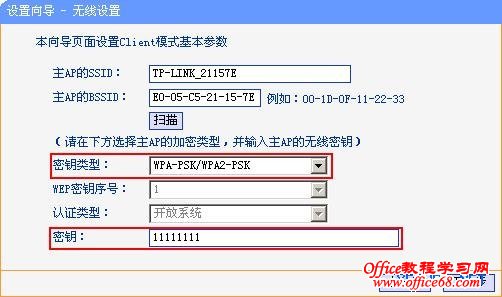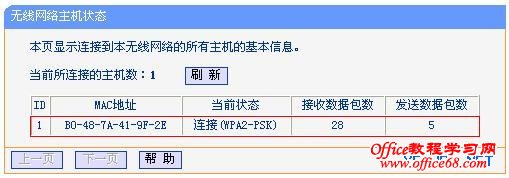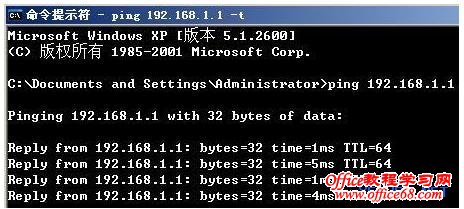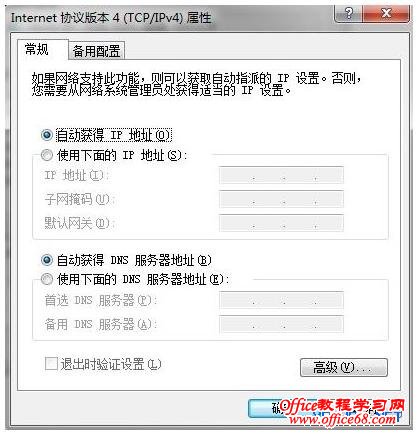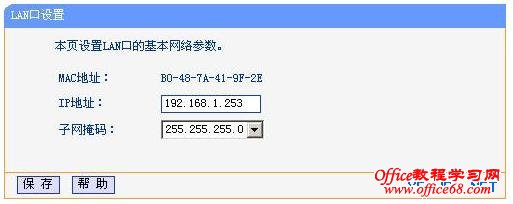|
TL-WR700N作为一台无线客户端设备,向下连接交换机,再通过有线方式连接最终用户,不能直接通过无线模式与客户终端连接。对于无线设备A来说,TL-WR700N就是一台终端用户设备。通过这种方案配置,提高了两台无线AP的使用率与用户数量,可满足多用户的无线互联与Internet接入需求。具体配置过程,请看以下步骤。 一、查看无线设备A的配置 以无线设备A是TL-WR841N无线路由器为例,首先查看并记录下TL-WR841N的无线配置参数。 SSID:SSID即无线网络的名称,进入TL-WR841N管理界面(默认是192.168.1.1)。点击“运行状态”,查看设备“无线状态”,记下无线网络的SSID号(本例为TP-LINK_21157E)以及无线状态的MAC地址(本例为E0-05-C5-21-15-7E),如下图所示。
点击“无线安全设置”,查看TL-WR841N的无线加密方式及PSK密码(本例中加密方式选择WPA-PSK/WPA2-PSK,PSK密钥为11111111),如下图所示。
注意:TL-WR841N不需要做任何其他设置。 二、TL-WR700N的配置 步骤1:电脑有线或无线连接TL-WR700N均可配置(以网线连接到TL-WR700N为例),由于设备默认不开启DHCP 服务器,不能为电脑分配IP地址,所以需要配置电脑本地连接的IP地址,才能登陆路由器的管理界面。将本地连接IP地址设置为192.168.1.X(1≤X≤252),子网掩码设置为255.255.255.0,如下图所示。设置完成之后,点击“确定”生效。TL-WR700N默认管理IP地址“192.168.1.253”。
步骤2:在浏览器中输入“192.168.1.253”,输入登陆用户名及密码均为admin,打开TL-WR700N的管理界面,自动弹出“设置向导”(也可以点击管理界面菜单“设置向导”),如下图所示。
步骤3:点击“下一步”开始设置,弹出工作模式设置页面,如下图所示。
步骤4:选择“Client”,点击“下一步”,弹出无线设置页面,如下图所示。
点击“扫描”按钮,扫描环境中无线网络,扫描结果如下图所示:
找到TL-WR841N的无线网络名称(SSID),如上图所示,点击“连接”并设置与TL-WR841N相同的加密方式和密钥,如下图所示。
步骤5:点击“下一步”,提示设备需要重新启动,如下图所示。
点击“重启”,路由器自动重新启动,设置完成 此时,登陆TL-WR841N的管理界面,打开菜单“无线设置”——“无线主机状态”,可以看到TL-WR700N的条目,MAC地址为TL-WR700N的MAC地址,如下图所示。说明TL-WR700N的Client模式已经连接成功。
步骤6: 在电脑上使用ping 命令检测Client模式下TL-WR700N与TL-WR841N的连通性。电脑上ping TL-WR841N的管理IP地址(本例为:192.168.1.1)。
如果能ping通(如上图所示),说明TL-WR700N的Client模式连接成功。若不能ping通,请重新检查配置,特别是无线加密方式及PSK密钥是否输入正确。 步骤7:配置完成之后,请将无线网络连接IP地址重新设置成原有的配置(一般是自动获取IP地址),点击“确定”生效,才能正常连接至互联网,如下图所示:
注意事项: TL-WR700N默认管理IP地址“192.168.1.253”,为防止出现IP地址冲突的情况,必须将TL-WR700N的LAN口IP地址设置为与有线局域网中所有设备都不相同的IP地址(一般情况下不需要修改)。可以在菜单“网络参数”——“LAN口设置”,修改IP之后,点击“保存”,路由器自动重启。如下图所示。
至此TL-WR700N Client模式配置完毕,此时TL-WR700N作为TL-WR841N的客户端, TL-WR700N不发出的无线信号。 |